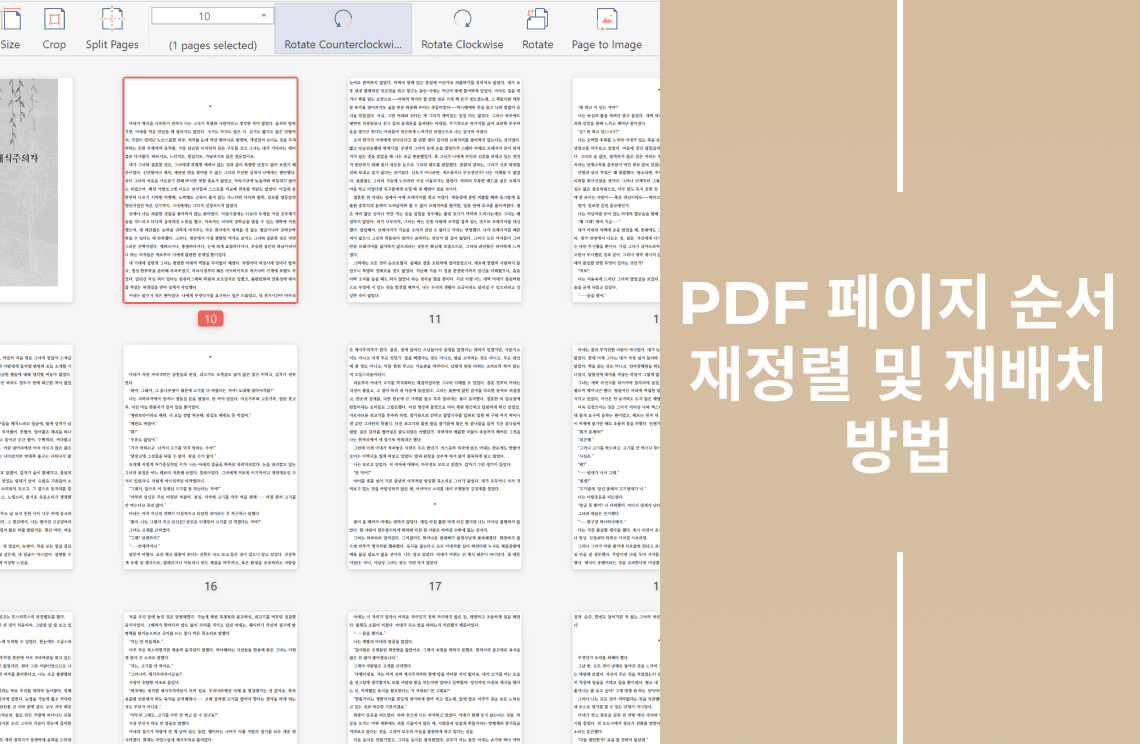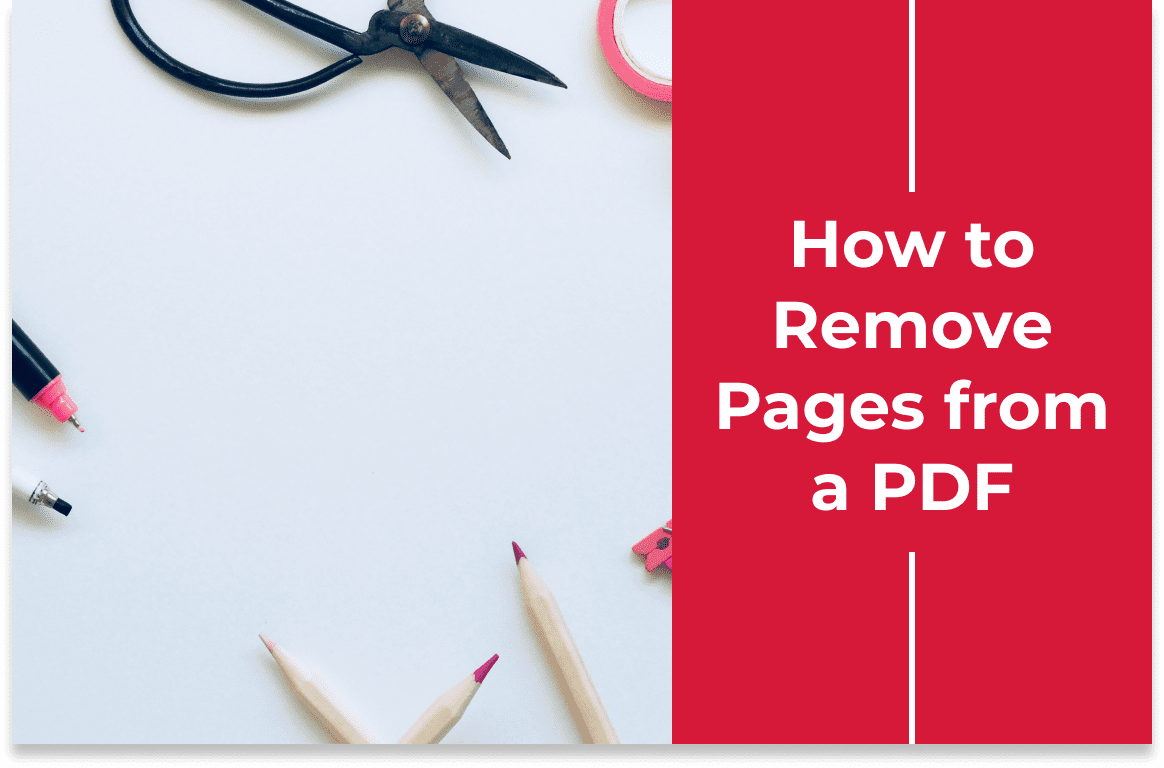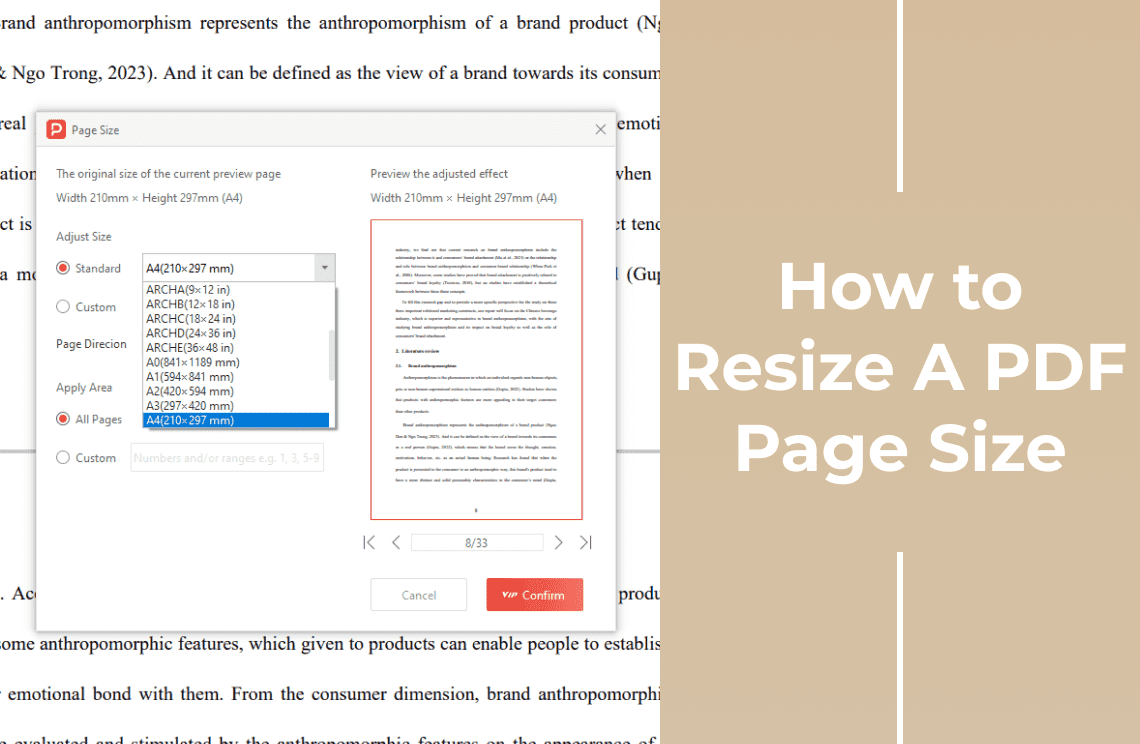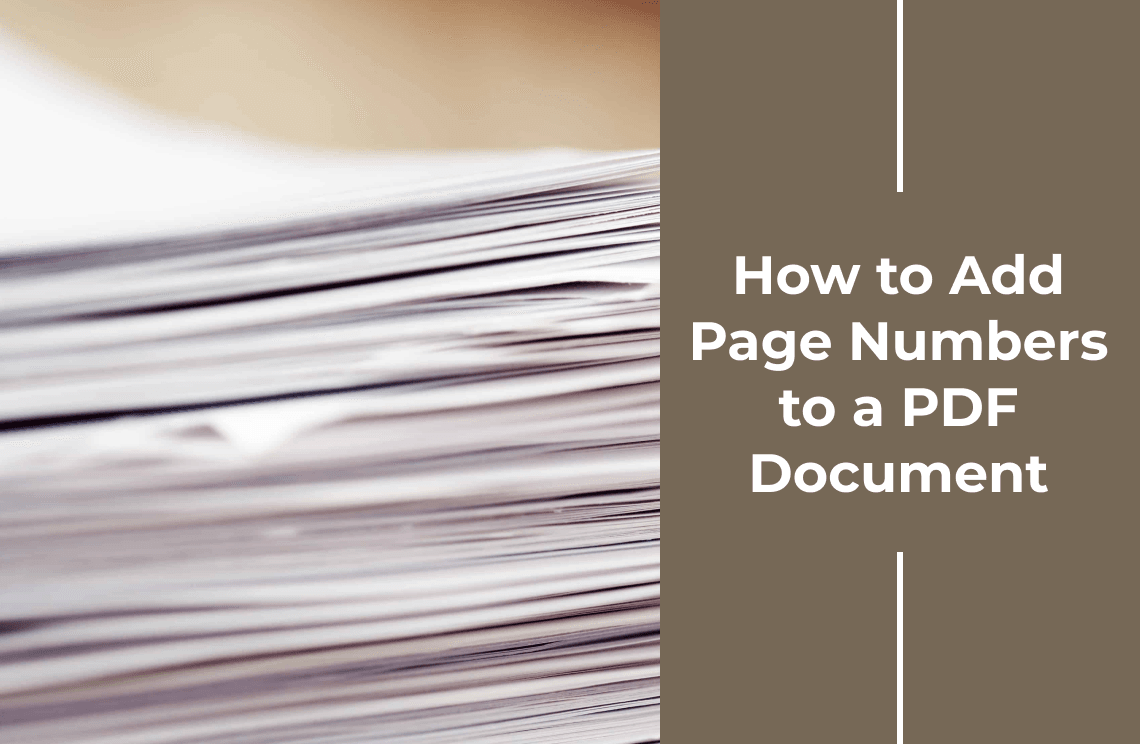PDF 문서를 열었을 때 어떤 페이지는 옆으로 누워 있고, 또 어떤 페이지는 정상적으로 보인 경험이 있으신가요? 중요한 정보를 확인해야 할 때 이런 상황은 꽤 불편할 수 있습니다. 다행히도, 잘못된 방향의 페이지는 간단히 회전시켜 바로잡을 수 있습니다. 이 가이드에서는 PDF Agile을 활용해 PDF 문서를 회전하는 방법을 중점적으로 살펴보겠습니다. 잘못 스캔된 문서를 수정하거나 특정 구간의 방향을 조정해야 할 때, PDF Agile은 직관적이고 편리한 해결책을 제공합니다.
PDF Agile을 사용해 PDF를 회전할 때 얻을 수 있는 주요 이점:
간단하고 직관적인 인터페이스: 기술 경험이 적은 사용자도 쉽게 회전을 수행할 수 있습니다.
선택적 회전 기능: 개별 페이지, 특정 구간, 또는 전체 페이지를 필요에 따라 회전할 수 있습니다.
다양한 회전 옵션: 90도 시계 방향·반시계 방향뿐만 아니라, 일부 경우 사용자 지정 각도로 회전 설정이 가능합니다.
문서 품질 보존: 이상적인 경우, 회전 작업은 문서의 내용이나 레이아웃 품질에 영향을 주지 않습니다.
PDF Agile로 페이지 회전하는 방법
잘못된 방향의 페이지가 섞여 있는 PDF 문서는 불편합니다. 다행히 PDF Agile을 사용하면 페이지를 간단히 회전하여 올바른 방향으로 표시할 수 있습니다. 방법은 다음과 같습니다.
Step 1: PDF 문서 열기
먼저 PDF Agile 애플리케이션을 실행합니다. 메뉴에서 **“파일(File)” → “열기(Open)”**를 선택하세요. 탐색기 창에서 회전하려는 PDF 문서를 찾아 선택 후 열기를 클릭합니다.
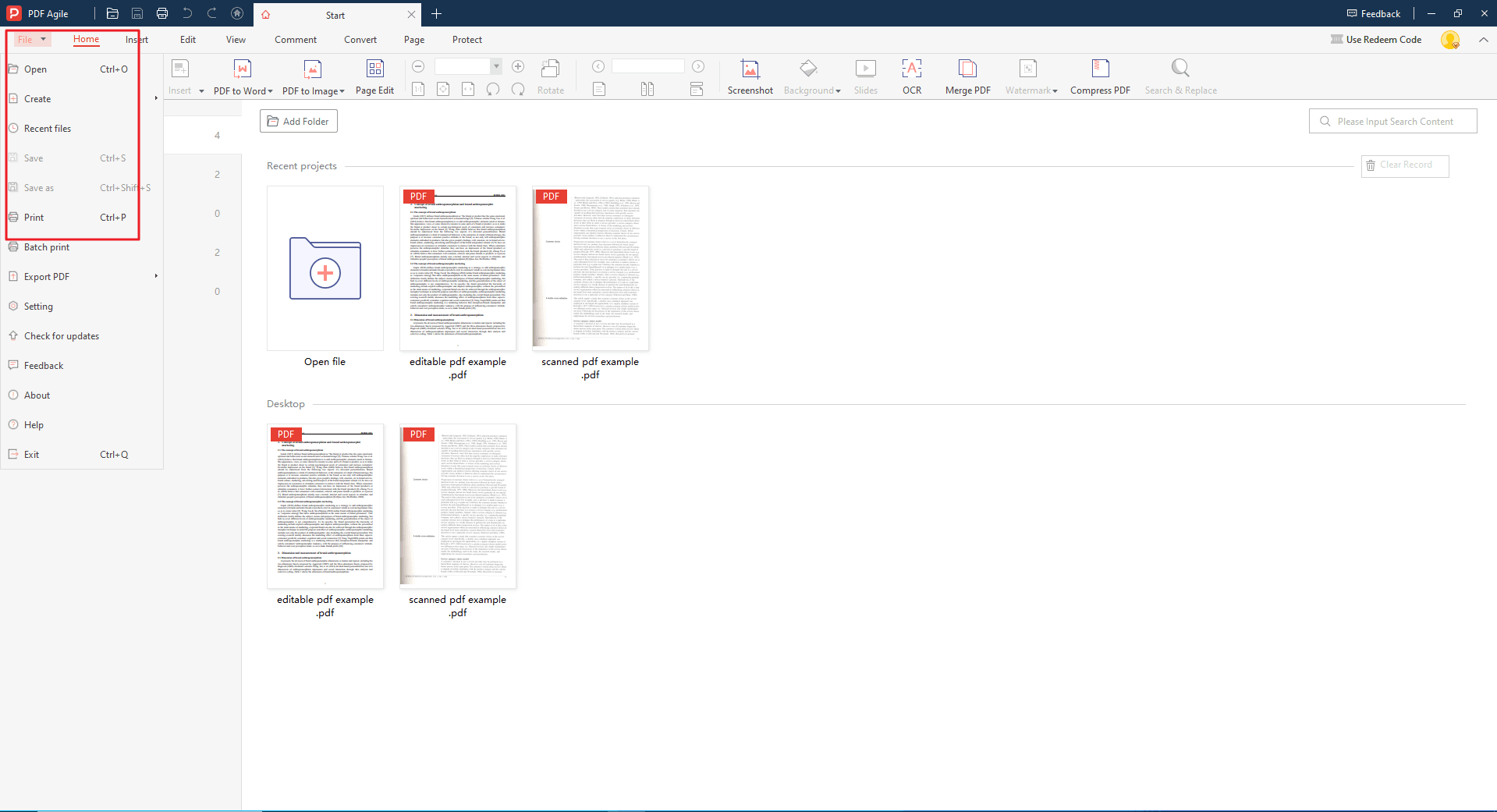
Step 2: 회전 적용하기
상단 메뉴의 “페이지(Page)” 탭을 클릭하면 모든 페이지가 썸네일로 표시됩니다. 페이지 선택 방법은 다음과 같습니다:
개별 페이지: 좌측 썸네일 창에서 회전하려는 페이지를 클릭합니다.
페이지 범위: 여러 연속된 페이지를 회전하려면 Shift 키를 누른 채 시작 페이지와 끝 페이지를 클릭합니다.
페이지를 선택한 뒤, 툴바의 회전 버튼을 클릭합니다:
- 왼쪽 회전: 선택한 페이지를 90도 시계 방향으로 회전
- 오른쪽 회전: 선택한 페이지를 90도 반시계 방향으로 회전
선택한 페이지가 즉시 회전됩니다.
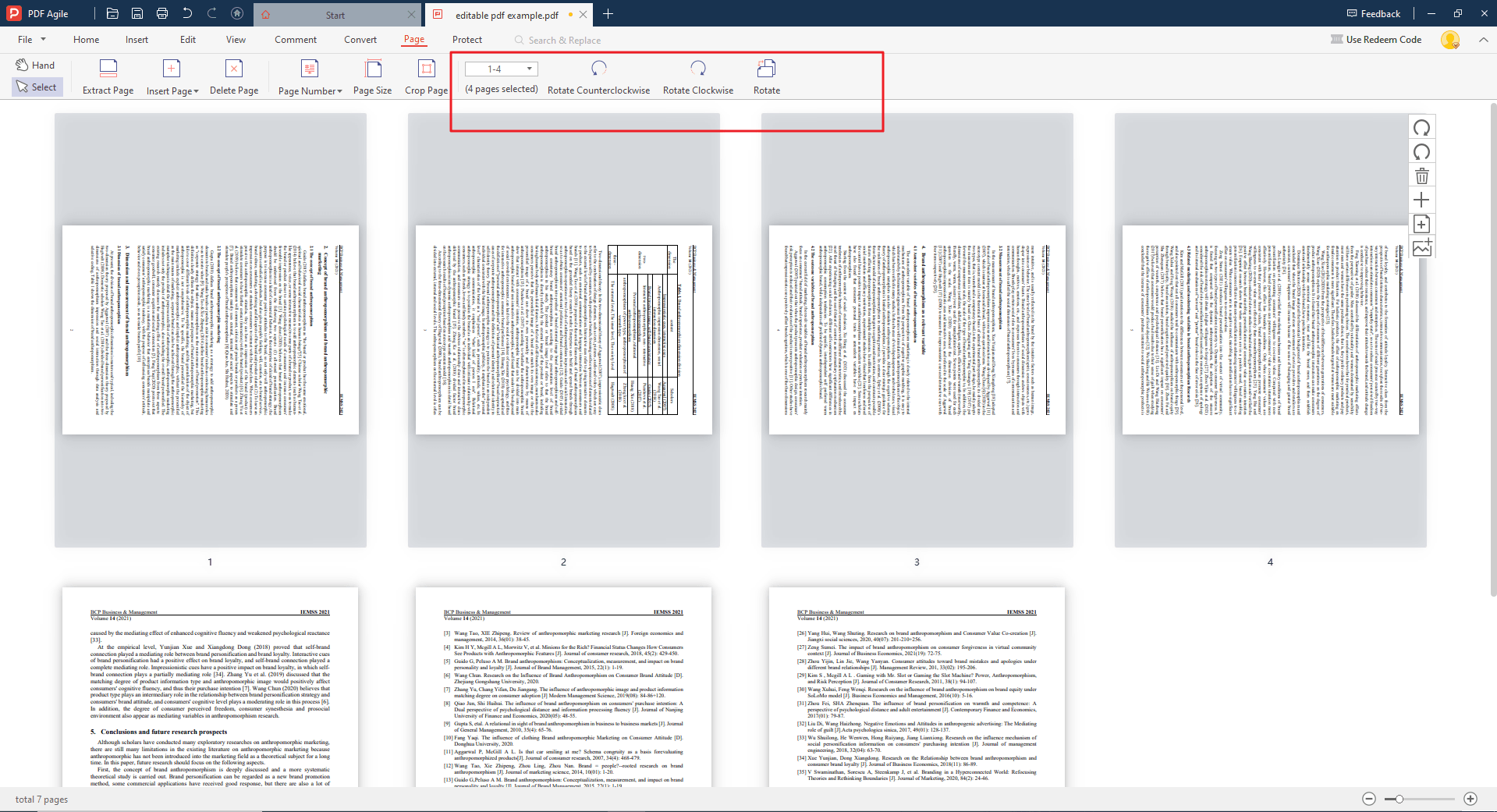
Step 3: 회전된 PDF 저장하기
변경 사항을 저장하려면 상단 메뉴의 **“파일(File)” → “저장(Save)”**을 클릭하거나, 좌측 상단의 저장 아이콘을 누르면 됩니다.
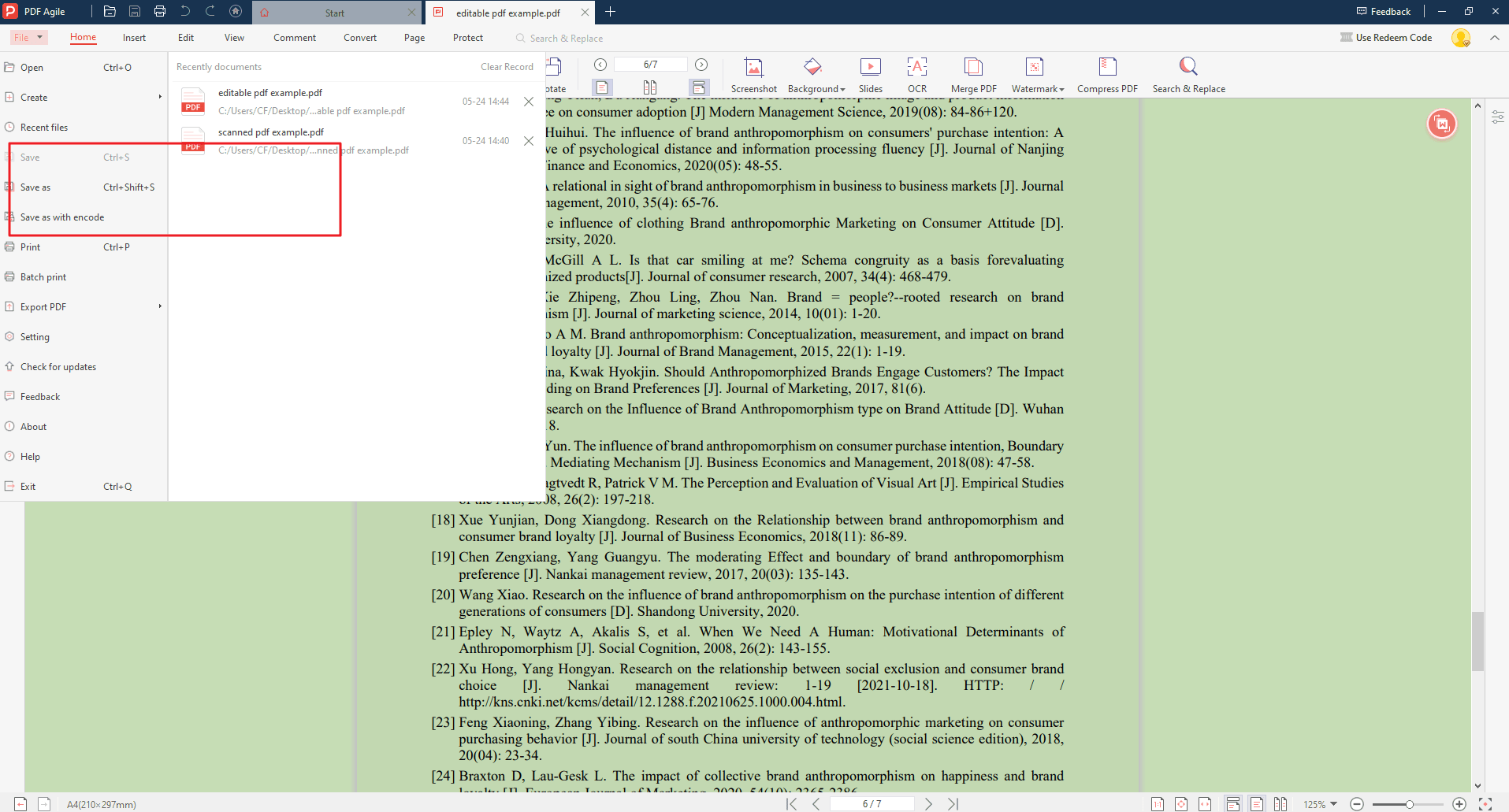
Adobe Acrobat으로 PDF 문서 회전하는 방법
참고용으로, Adobe Acrobat을 사용해 PDF 페이지를 회전하는 절차는 다음과 같습니다.
Step 1: PDF 문서 열기
Adobe Acrobat을 실행하고, 회전하려는 페이지가 포함된 PDF 문서를 엽니다.
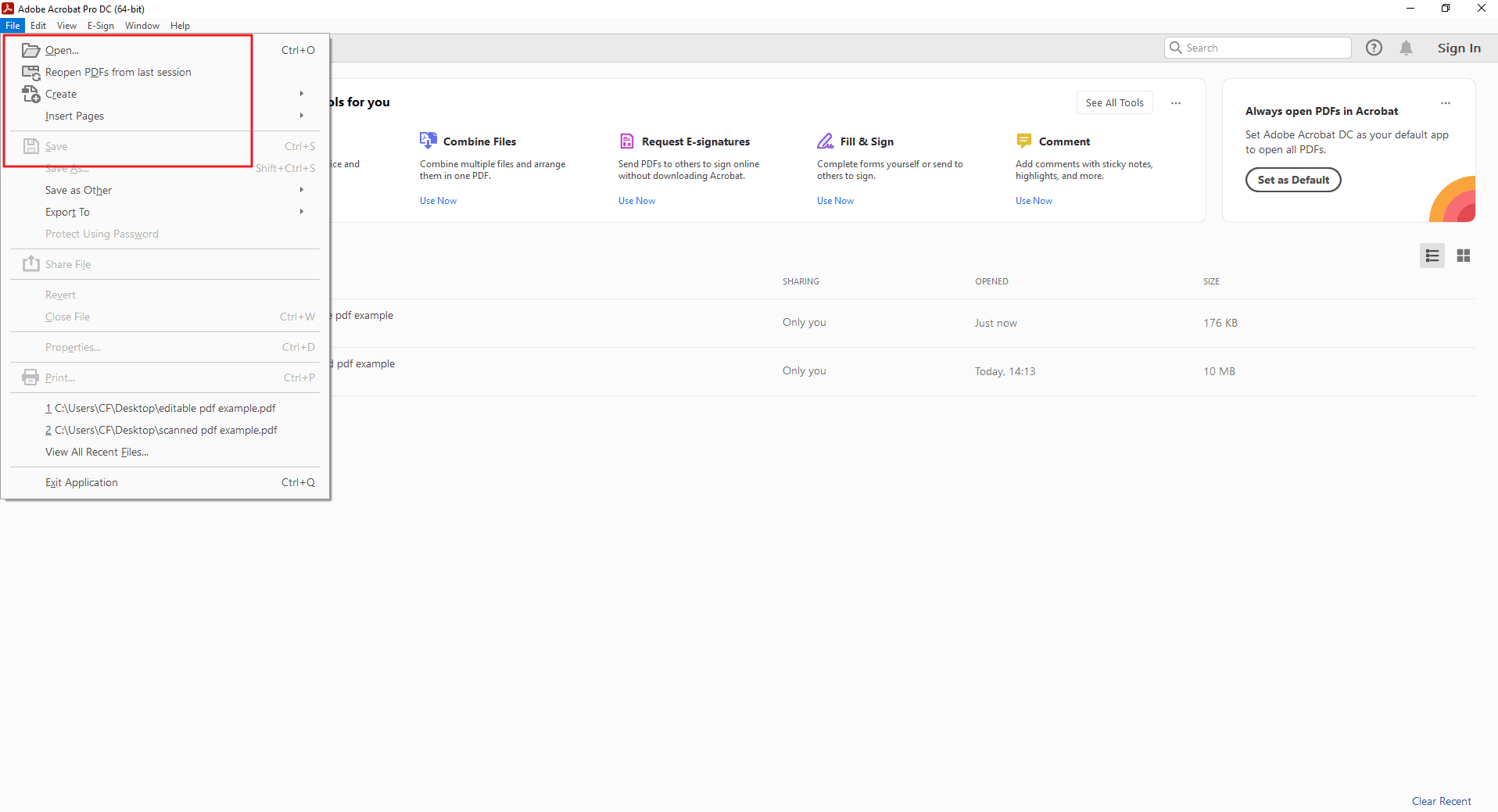
Step 2: “페이지 관리(Organize Pages)” 도구 열기
접근 방법은 두 가지입니다:
- 상단 메뉴의 “도구(Tools)” → “페이지 관리(Organize Pages)” 아이콘 클릭
- 우측 패널의 도구 섹션에서 “페이지 관리” 아이콘 선택
둘 중 하나를 클릭하면 “페이지 관리” 패널이 열립니다.
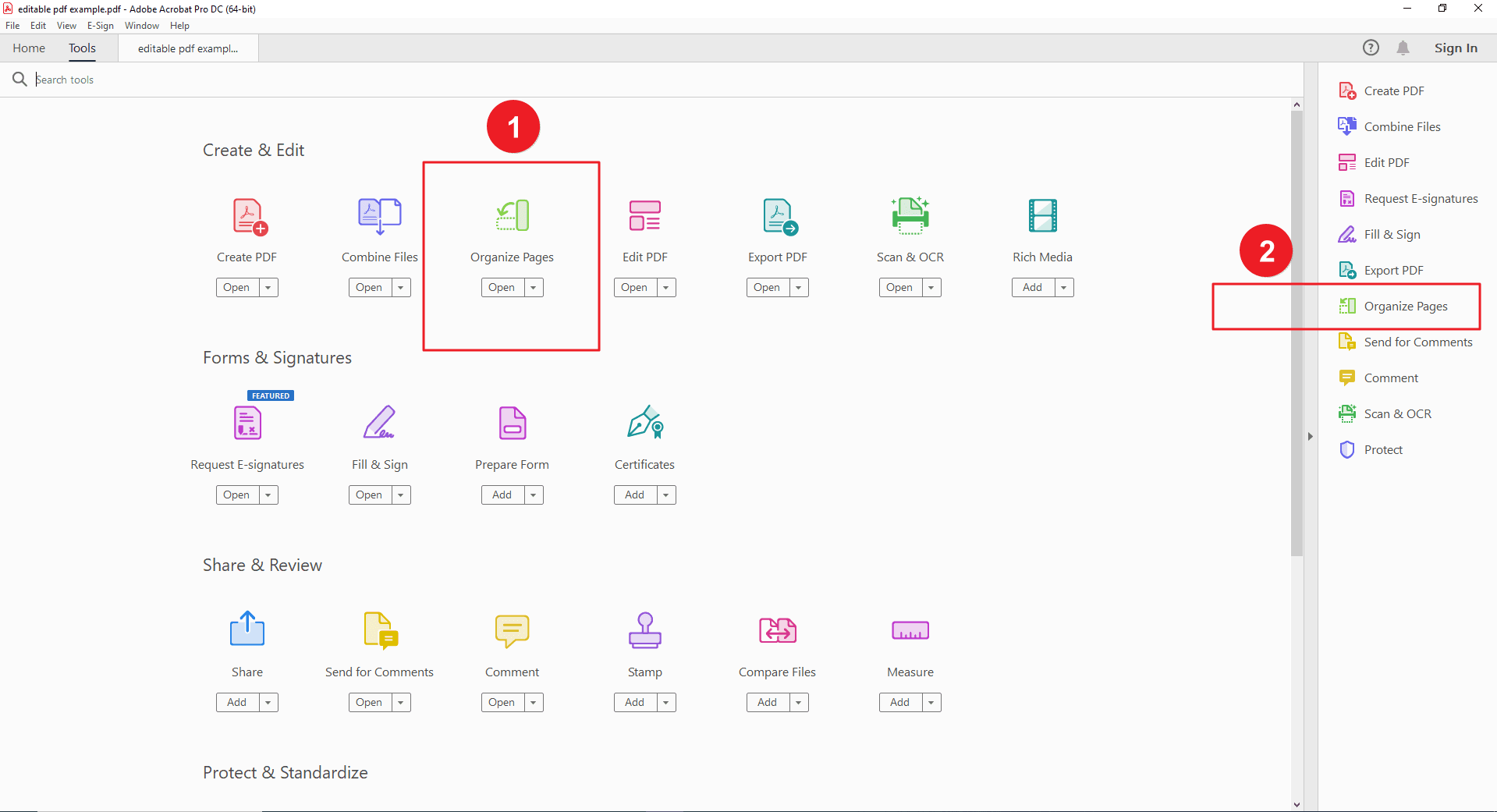
Step 3: 회전할 페이지 선택
왼쪽 패널에서 모든 페이지 썸네일이 표시됩니다. 회전 방법은 다음과 같습니다:
단일 페이지: 특정 페이지의 썸네일 클릭
여러 페이지: 첫 페이지 클릭 → Shift 키 누른 채 마지막 페이지 클릭
전체 페이지: 썸네일 창에서 마우스 오른쪽 버튼 클릭 후 “모두 선택”
상단 우측의 회전 버튼(시계 방향/반시계 방향) 중 원하는 방향을 클릭하면 회전이 적용됩니다.
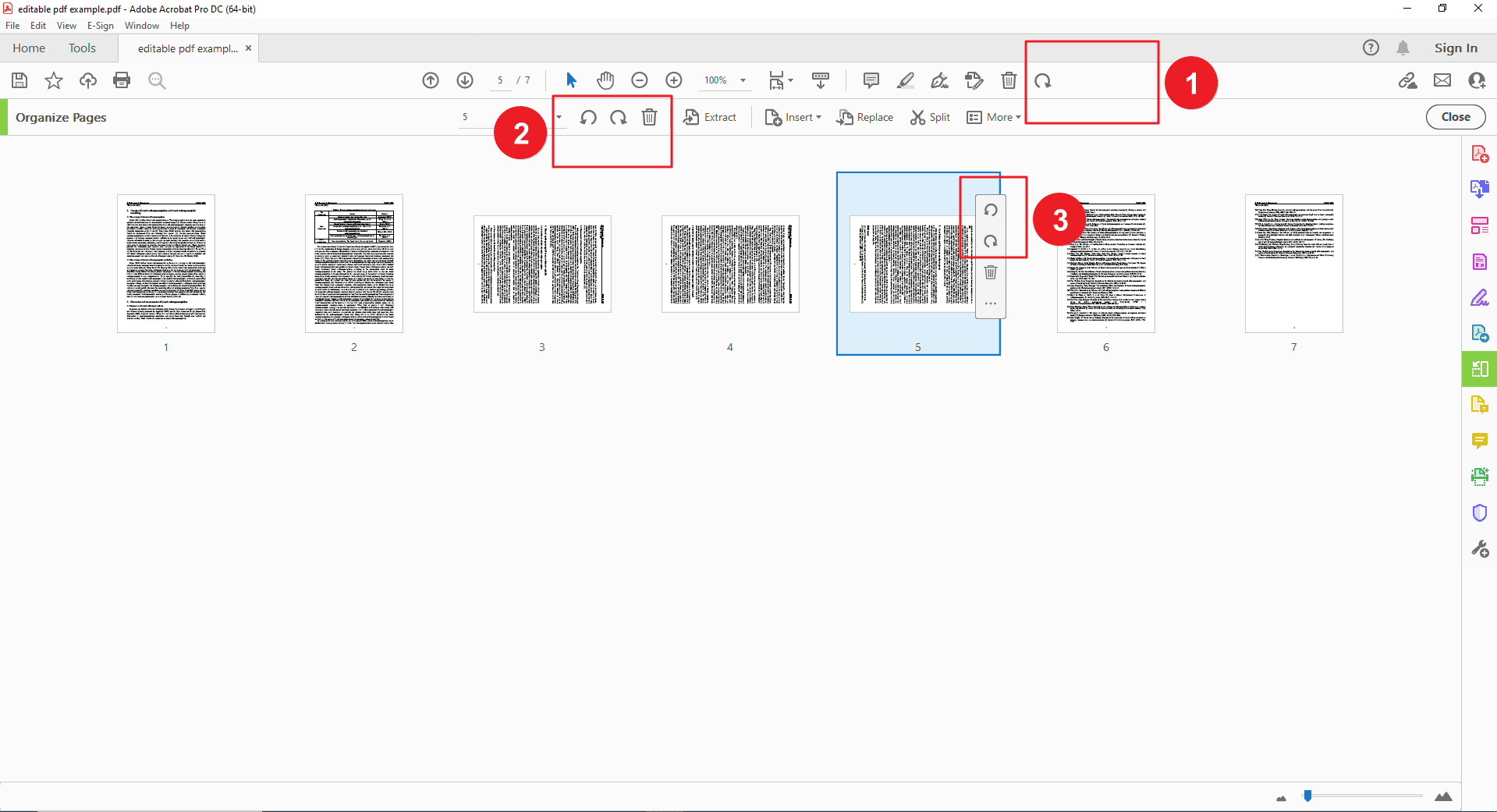
Step 4: 회전된 PDF 저장하기
상단 메뉴에서 **“파일(File)” → “저장(Save)”**을 선택합니다. 새 파일로 저장하거나 원본 파일을 덮어쓸 수 있습니다.
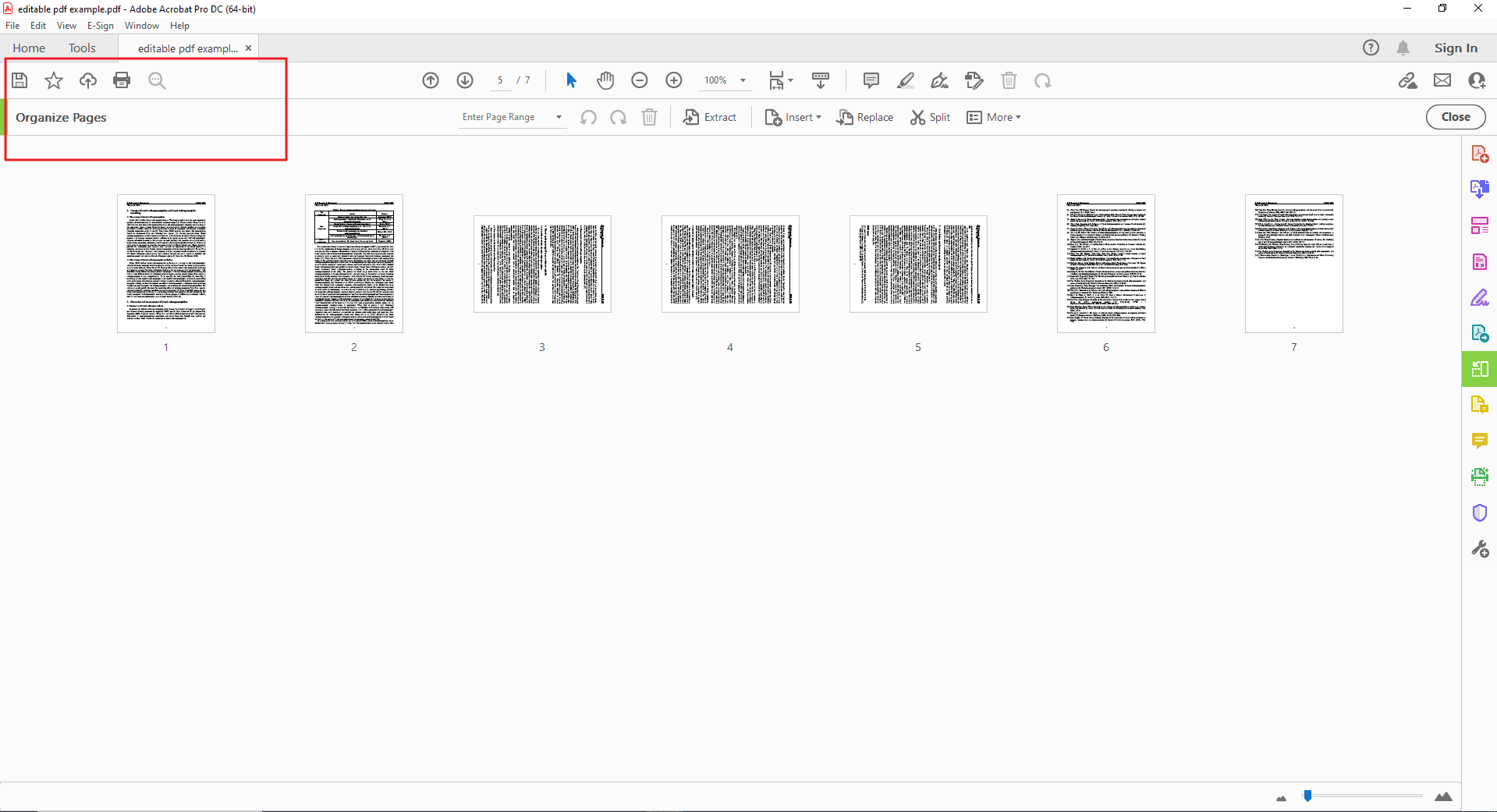
결론
이 가이드를 통해 PDF Agile을 사용해 PDF 페이지를 회전하는 방법을 살펴보았습니다. 직관적인 인터페이스와 다양한 선택 옵션 덕분에 원하는 페이지만 손쉽게 회전할 수 있습니다.
PDF Agile로 페이지 회전 시 장점:
가독성 향상: 잘못 스캔된 문서를 올바른 방향으로 정리하면 읽기 편하고 전문성이 강화됩니다.
유연성 제공: 단일 페이지부터 전체 문서까지 자유롭게 회전할 수 있습니다.
왜 PDF Agile을 선택해야 할까요?
좋은 PDF 회전 도구의 일반적인 기준은 다음과 같습니다:
사용 편의성: 직관적인 인터페이스
선택 옵션: 개별 페이지, 페이지 범위, 전체 페이지 회전 가능
회전 방향 지원: 시계 방향·반시계 방향 모두 지원